Tällä hetkellä on kolme vaihtoehtoa kirjoittaa matemaattinen tekstiotsikko TactileView-malliisi:
- Kirjoita kaava tavalliseen tekstiotsikkoon vastaavalla pistekirjoitustaulukolla.
- Käytä kuuden näppäimen merkintää (pistekirjoitusnäppäimistöä) suoraan matematiikan kirjoittamiseen pistekirjoituksella.
- Kirjoita matemaattinen lauseke matemaattisella editorilla (MathType).
Vaihtoehdot 1 ja 2 vaativat tietoa matemaattisesta pistekirjoituksesta, jota käytät, jotta voit syöttää yhtälön oikein. Vaihtoehdon 3 avulla voit kirjoittaa matemaattisia ja muuntaa sen automaattisesti haluttuun merkintätapaan pistekirjoituksella, mutta tämä edellyttää MathTypeä matemaattisena editorina. Tulevassa palvelujulkaisussa sisältyy neljäs menetelmä, jonka avulla voit syöttää yhtälön lineaarisen pakkauksen ja muuntaa sen automaattisesti (eli tämä ei vaadi tietoa pistekirjoituksesta tai matemaattisesta editorista).
Kun tiedät haluamasi matemaattisen pistekirjoituksen säännöt, voit kirjoittaa sen malliisi tavallisen tekstiotsikon avulla. Valitse piirtotyökalujen kuvakepalkista Lisää tekstiotsikko ja valitse sitten ominaisuudet-työkaluriviltä Teksti ja sijainti: tietokoneen näppäimistön syöttö. Napsauta rakennetta, johon haluat sijoittaa kaavan. Varmista, että sisällytät matemaattisen merkintän oikeat välilyönnit, sulkeet ja muut erityisnäkökohdat. MathType tarvitaan, kun haluat käyttää symboleja, jotka eivät ole näppäimistössä.
Varmista seuraavaksi, että valitset oikean pistekirjoitustaulukon käyttämääsi merkintää varten. Voit valita pistekirjoitustaulukon valitsemalla ominaisuudet-työkaluriviltä tai pikavalikosta Valitse pistekirjoitustaulukko. Eri matemaattisissa lovissä suositellaan seuraavia pistekirjoitustaulukoita:
- nemeth.ctb varten Nemeth;
- ukmaths.ctb varten UKmaths;
- marburg.ctb marburgin merkintä;
- en-us-comp8.ctb tai vastaava LaTeX: lle;
- Hollantilainen pistekirjoitustaulukko dedicon-merkintään.
Tietokoneen näppäimistön syöttö -kuvake:
‘Valitse pistekirjoitustaulukko’-kuvake:
Jos tiedät matemaattisen pistekirjoituskoodin ja haluat käyttää pistekirjoitusnäppäimistöä (kuusinäppäintä) haluttujen merkkien syöttämiseen suoraan, katso lisätietoja tekstipisteiden lisäämisestä kuuden näppäimen syötön avulla kohdastaErityyppiset tekstitarrat.
MathTypen avulla voit muuntaa syötetyn kaavan automaattisesti haluttuun pistekirjoitukseen. Matematiikan editorin on myös kirjoitettava matematiikka, joka on liian monimutkainen, jotta se voidaan syöttää lineaarisessa muodossa tai kun tarvitaan symboleja, jotka eivät ole käytettävissä näppäimistössä. Lisätietoja matemaattisten lausekkeiden kirjoittamiseen MathTypen avulla on niiden verkkosivuilla.
Kun olet syöttänyt yhtälön MathType-tyypissä, valitse se ja kopioi se leikepöydälle (Ctrl+C). Siirry TactileView-kohtaan, valitse Lisää tekstiotsikko ja valitse ominaisuudet-työkaluriviltä Teksti ja sijainti: matemaattinen syöte. Napsauta mallia, johon haluat sijoittaa matemaattisen selitteen.
Valitse avautuvasta valintaikkunasta ensisijainen matemaattinen merkintä ja napsauta “Liitä matemaattinen yhtälö leikepöydältä”. Yhtälö näytetään nyt sekä visuaalisessa (lineaarisessa että tilallisessa) että pistekirjoitusmuodossa.
Valintaikkunan avulla voit myös säätää sijaintia, johon haluat lisätä tarran (jos eri kuin tiedoston alun perin napsauttamisen) täyttämällä etäisyyskentät. Voit muuttaa selitteen kokoa määrittämällä merkkien enimmäismäärän, joka haluat sen olevan, ennen kuin teksti rivittyy seuraavalle riville. Vahvista ja sulje valintaikkuna valitsemalla OK.
Matemaattisia tekstiotsikoita voidaan siirtää ja muokata samalla tavalla kuin muita tekstiotsikoita. Lisätietoja ontekstiotsikoiden muokkaaminen-osassa.
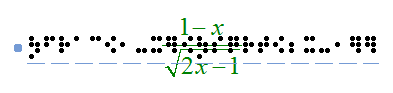
Kuva 1. Matemaattinen yhtälö TactileView’ssa; LaTeX ja en-us-comp8.ctb käytettiin matemaattisia merkintä- ja pistekirjoitustaulukoita.

 Return to TactileView manual overview
Return to TactileView manual overview